
加入 PowerBI自己学 知识星球:下载源文件,边学边练;遇到问题,提问交流,有问必答。
1 归档
度量值存放到了一个专门的Measure表内,随着度量值个数越写越多,看起来很乱。报告发布后,用户通过PowerBI或Excel连接模型,也不方便查看和使用。
解决方案
把度量值归档,存放在不同文件夹中。
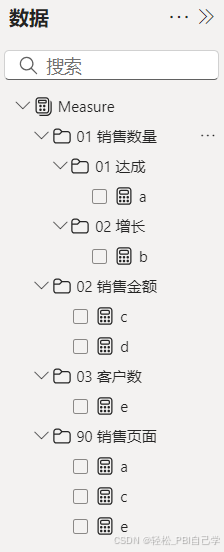
操作步骤
STEP 1 在模型视图下选中一个或按住Ctrl键选中多个度量值,然后在属性窗格的显示文件夹文本框中输入文件夹名称。

加入 PowerBI自己学 知识星球:下载源文件,边学边练;遇到问题,提问交流,有问必答。
1 归档
度量值存放到了一个专门的Measure表内,随着度量值个数越写越多,看起来很乱。报告发布后,用户通过PowerBI或Excel连接模型,也不方便查看和使用。
解决方案
把度量值归档,存放在不同文件夹中。
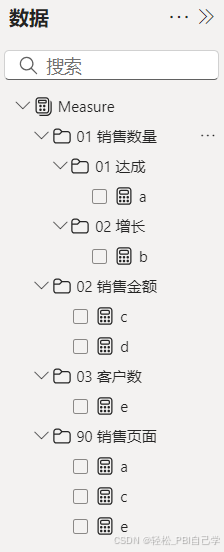
操作步骤
STEP 1 在模型视图下选中一个或按住Ctrl键选中多个度量值,然后在属性窗格的显示文件夹文本框中输入文件夹名称。

 被折叠的 条评论
为什么被折叠?
被折叠的 条评论
为什么被折叠?


